Gestisci le credenziali da Credential Manager utilizzando il prompt dei comandi
Windows Credential Manager memorizza automaticamente tutte le password salvate ed è possibile gestirle dall'interfaccia data. Abbiamo già visto come aggiungere, rimuovere o gestire le credenziali da Credential Manager utilizzando l'interfaccia, non vediamo come farlo utilizzando il prompt dei comandi(Command Prompt) . È possibile eseguire tutti i comandi nel prompt dei comandi(Command Prompt) o nel terminale di Windows .
Come gestire le credenziali utilizzando il prompt dei comandi(Command Prompt)
Per visualizzare le credenziali da Credential Manager utilizzando il prompt dei comandi(Command Prompt) , attenersi alla seguente procedura-
- Cerca cmd nella casella di ricerca della barra delle applicazioni.
- Fare clic sull'opzione Esegui come amministratore(Run as administrator) .
- Fare clic sul pulsante Sì(Yes) .
- Digita il comando cmdkey /list .
- Premi il pulsante Invio(Enter) .
Sia che tu voglia visualizzare, aggiungere o eliminare le credenziali da Credential Manager , devi aprire il prompt dei comandi(Command Prompt) con l'autorizzazione di amministratore. Per questo, cerca cmd nella casella di ricerca della barra(Taskbar) delle applicazioni e fai clic sull'opzione Esegui come amministratore .(Run as administrator )
Quindi, seleziona l' opzione Sì . (Yes )Una volta aperto il prompt dei comandi(Command Prompt) , puoi digitare il seguente comando:
cmdkey /list
Visualizza immediatamente le seguenti informazioni-
- Bersaglio
- Tipo
- Utente
- Salvato per
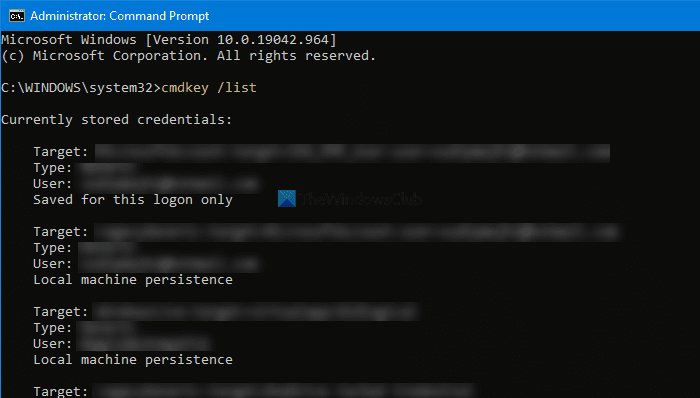
Per impostazione predefinita, mostra tutte le credenziali salvate contemporaneamente. Tuttavia, se si desidera filtrare queste voci e trovare le credenziali da un determinato computer in rete, il comando seguente funziona:
cmdkey /list:your-computer-name
Non dimenticare di sostituire il nome del tuo computer(your-computer-name) con il nome originale del computer.
Aggiungi le credenziali di Windows(Add Windows Credentials) in Gestione credenziali(Credential Manager) utilizzando il prompt dei comandi(Command Prompt)
È possibile aggiungere una voce nella sezione Credenziali di Windows in (Windows Credentials)Gestione credenziali(Credential Manager) utilizzando il prompt dei comandi(Command Prompt) . È possibile aggiungere un indirizzo Internet o di rete, nome utente, password, ecc.
Per questo, apri una finestra del prompt dei comandi con privilegi elevati e inserisci questo comando-
cmdkey /add:computer-name /user:user-name /pass:your-password
Prima di premere il pulsante Invio (Enter ) , è necessario modificare alcune cose nel comando precedente. Ad esempio, sostituisci il nome del computer, il nome utente (computer-name, user-name, ) e la tua password(your-password) .
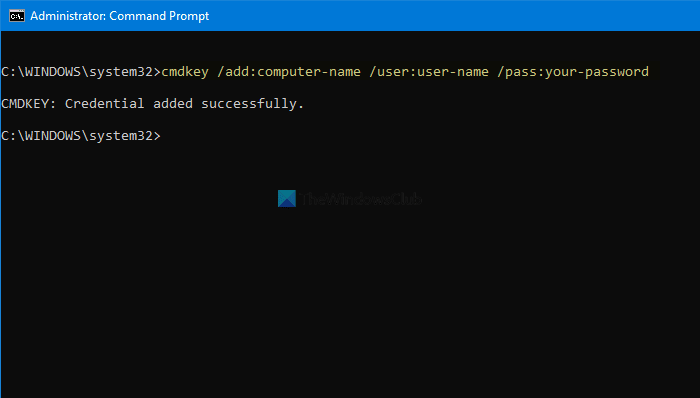
Una volta terminato, puoi aprire Credential Manager e trovare la voce nella sezione Credenziali di Windows(Windows Credentials) .
Elimina(Delete) le credenziali da Credential Manager utilizzando il prompt dei comandi(Command Prompt)
È possibile eliminare o rimuovere le credenziali salvate da Credential Manager utilizzando il prompt dei comandi(Command Prompt) come la visualizzazione e l'aggiunta. Per questo, è necessario seguire i seguenti passaggi.
Apri il prompt dei comandi(Command Prompt) con privilegi di amministratore e inserisci lo stesso comando che hai utilizzato per visualizzare tutte le voci. In altre parole, devi inserire questo comando-
cmdkey /list
Consente di annotare la destinazione(Target) , necessaria per eliminare la voce delle credenziali da Credential Manager . Quindi(Next) , inserisci questo comando-
cmdkey /delete:target-name
Non dimenticare di sostituire il nome-destinazione (target-name ) con il nome originale che hai copiato in precedenza.
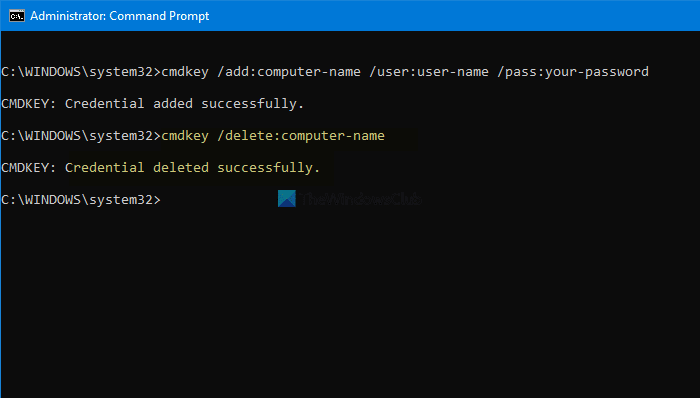
Una volta terminato, puoi trovare un messaggio che dice Credenziale cancellata con successo(Credential deleted successfully) .
È possibile ripetere questi comandi per aggiungere o rimuovere credenziali da Credential Manager utilizzando il prompt dei comandi(Command Prompt) .
Leggi: (Read: )Come cancellare tutte le credenziali da Credential Manager.(How to clear all Credentials from Credential Manager.)
Related posts
Add o rimuovere nomi utente e password da Credential Manager
Come cancellare tutte le credenziali da Credential Manager in Windows 10
Fix Credential Manager Error 0x80070057 su Windows 10
Outlook e altre app non ricorderanno i dettagli del login su Windows 10
Come ripristinare lo Registry usando Command Prompt in Windows 11/10
Come aprire Edge browser Usando Command Prompt su Windows 10
TAB key per Auto-complete non funziona in Command Prompt
Replace Powershell con Command Prompt nella Windows 10 Start Menu
Come alternare tra CMD and PowerShell in Windows Terminal
Remove virus da USB Flash Drive utilizzando Command Prompt or Batch File
Come modificare il registro dal prompt dei comandi in Windows 10
Come eliminare o formattare C drive usando Command Prompt
Change Local Account password usando Command Prompt or PowerShell
Unhide or Hide Il tuo Hard Drive Partition usando Command Prompt
Elenco di CMD or Command Prompt keyboard shortcuts in Windows 11/10
Come disinstallare Driver utilizzando Command Prompt in Windows 11
Access FTP Server Utilizzo dello Command Prompt in Windows 10
Come disinstallare un programma utilizzando Command Prompt in Windows 10
Find Windows 10 Product Key usando Command Prompt or PowerShell
Find File and Folder Ownership information utilizzando Command Prompt
